Problem
- Beheben Sie den Fehler "Safe Banking & Browsing nicht funktionsfähig", "Geschützter Browser konnte nicht gestartet werden" oder
0x847695d0 - Deaktivieren und reaktivieren Sie Safe Banking & Browsing
- Verwenden Sie die Funktion "Alle Browser schützen
Einzelheiten
Zum Erweitern klicken
Safe Banking & Browsing ist eine zusätzliche Schutzebene zum Schutz Ihrer Finanzdaten bei Online-Transaktionen. Weitere Informationen finden Sie unter Sicheres Banking und Browsing.
Lösung
Deaktivieren und erneutes Aktivieren von Safe Banking & Browsing
-
Öffnen Sie das Hauptprogrammfenster Ihres ESET Windows Home oder Small Office Produkts.
-
Klicken Sie auf Einrichtung → Sicherheitstools.
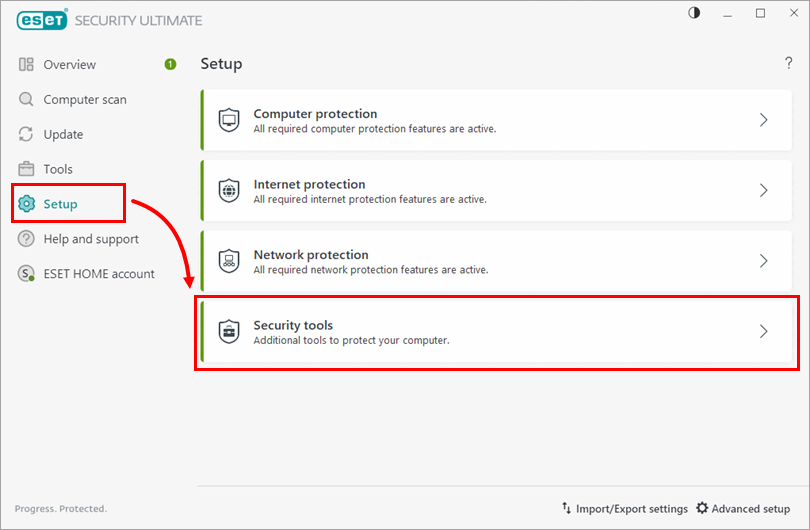
Abbildung 1-1 -
Klicken Sie auf das Kippsymbol neben Safe Banking & Browsing.
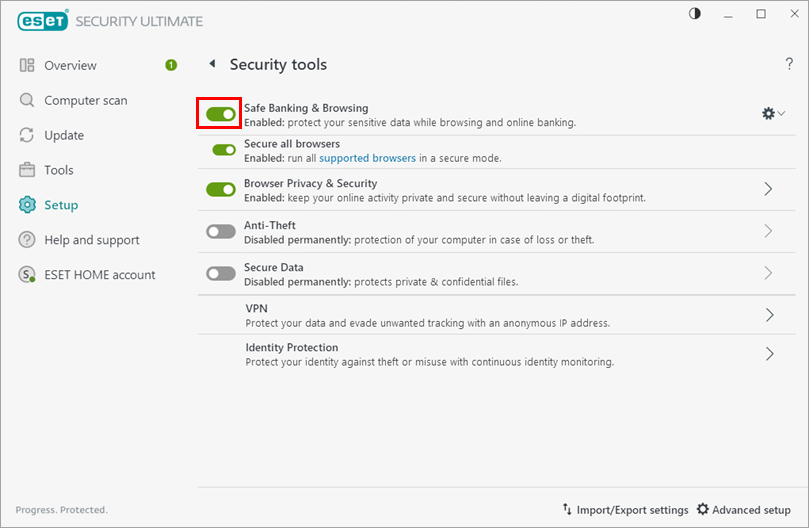
Abbildung 1-2 -
Klicken Sie auf das Dropdown-Menü und wählen Sie Dauerhaft deaktivieren. Klicken Sie auf Übernehmen.
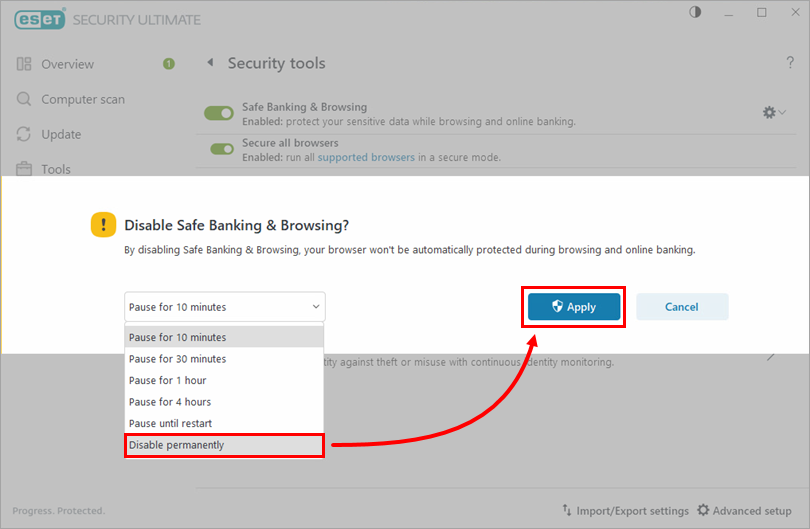
Abbildung 1-3 -
Starten Sie Ihr Gerät neu. Stellen Sie sicher, dass Sie diesen Artikel in Ihrem Browser gespeichert haben, bevor Sie Ihren Computer neu starten.
-
Öffnen Sie das Hauptprogrammfenster Ihres ESET Windows Home- oder Small Office-Produkts erneut.
-
Klicken Sie auf Einrichtung → Sicherheitstools.
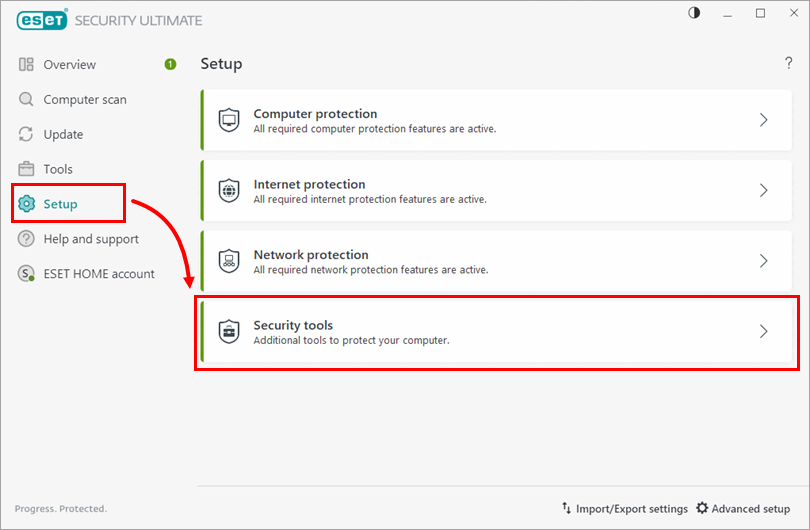
Abbildung 1-4 -
Klicken Sie auf das Kästchen neben Safe Banking & Browsing.
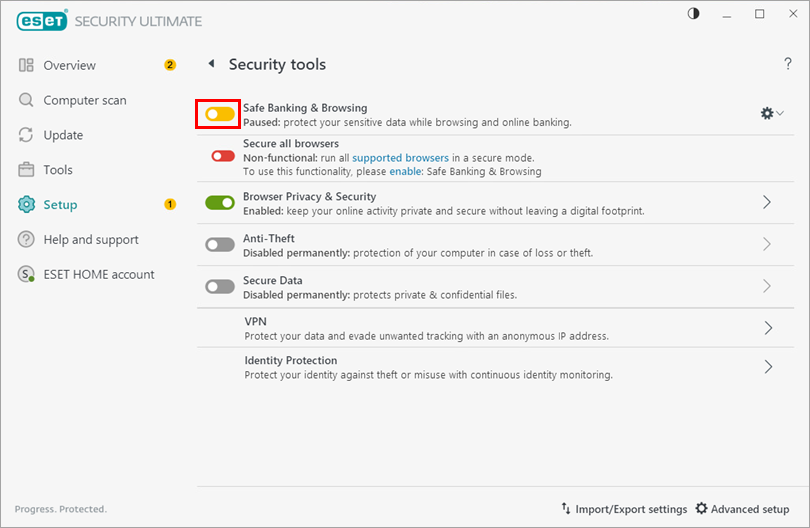
Abbildung 1-5 -
Starten Sie das durch Safe Banking & Browsing geschützte Browserfenster neu. Verwenden Sie die Funktion Alle Browser schützen, um die Umleitung von Websites zu vermeiden.
-
Wenn das Problem immer noch nicht gelöst ist, deinstallieren Sie Ihr ESET Windows Home oder Small Office Produkt manuell und Installieren Sie es erneut.
Verwenden Sie die Funktion "Secure all browsers
Ohne die Funktion "Alle Browser schützen" startet Ihr ESET Windows Home- oder Small Office-Produkt ein durch Safe Banking & Browsing geschütztes Browser-Fenster in Ihrem aktuellen Browser, wenn Sie eine bekannte Banking-Website besuchen, was eine Umleitung verursacht. Die Funktion "Alle Browser sichern" verhindert diese Umleitung, indem sie alle unterstützten Browser in einem sicheren Modus startet.
Um die Funktion "Alle Browser schützen" zu aktivieren, führen Sie die folgenden Schritte aus:
-
Öffnen Sie das Hauptprogrammfenster Ihres ESET Windows Home oder Small Office Produkts.
-
Klicken Sie auf Einrichtung → Sicherheitstools.
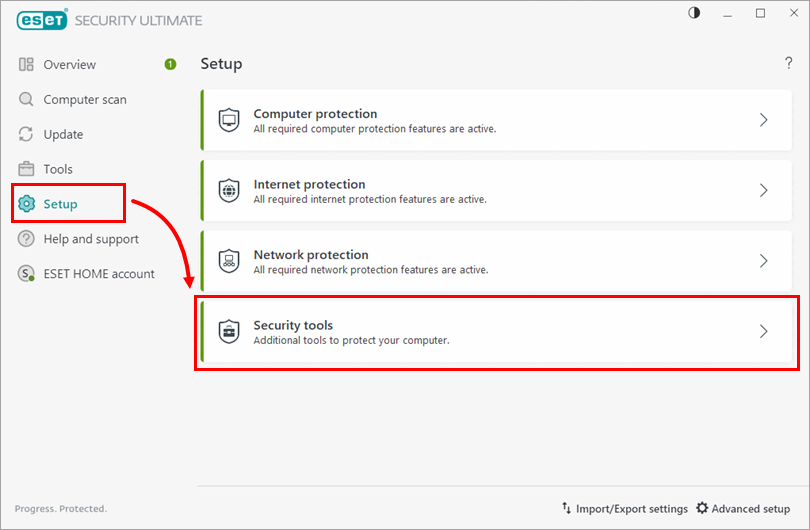
Abbildung 2-1 -
Klicken Sie auf das Kästchen neben Alle Browser schützen, um es zu aktivieren.
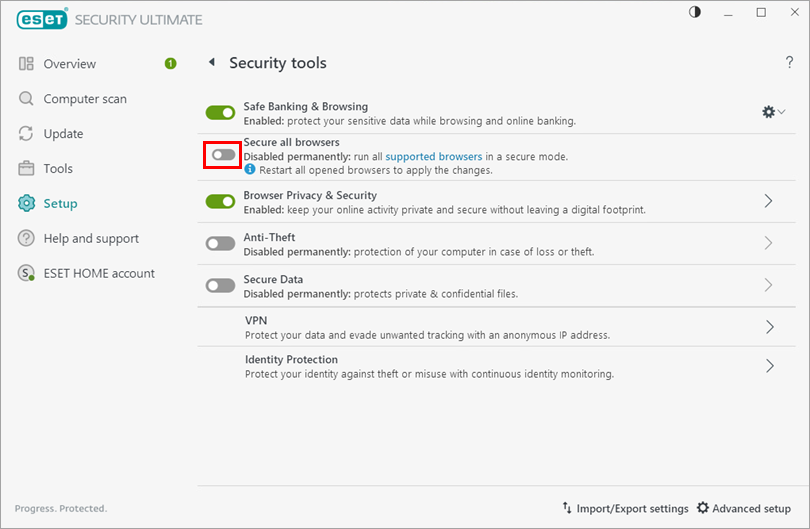
Abbildung 2-2